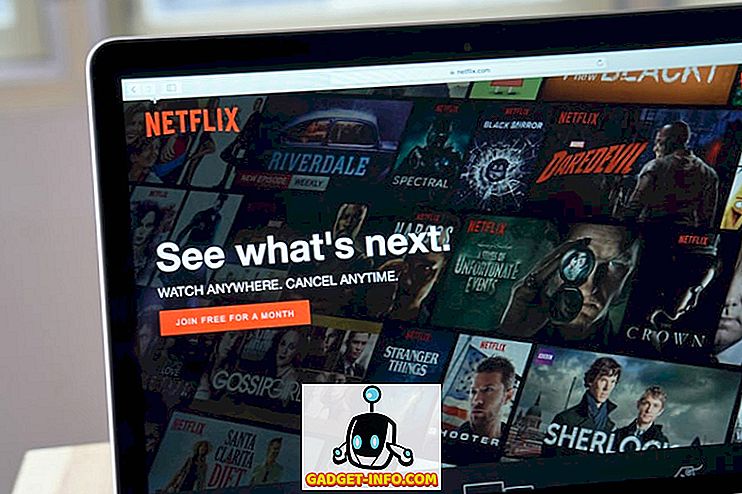Kütüphaneler bir süredir buralardaydı. Bununla birlikte, dijital çağda yaşamanın güzel yanlarından biri, kütüphanedeki kitapları dijital biçimde kontrol edebilmektir. Diğer bir deyişle e-kitaplar. Bundan yararlanabilmek için, bir bilgisayar kullanıcısının, kitap indirmek için kullanılan bir kütüphane kartı, İnternet erişimi ve Adobe Digital Editions'a sahip olması gerekir. Bilgisayarınızdaki kitabı okumak ya da ebook cihazınıza aktarmak için bu yazılımı kullanabilirsiniz.
Ne yazık ki Linux kullanıcıları için Adobe, yerel olarak Linux'ta çalışan bir Adobe Digital Editions sürümü oluşturmamıştır. Neyse ki Linux kullanıcıları için Wine var (birçok Windows programının emülasyon olmadan Linux'ta çalışmasına izin veren bir çerçeve) ve Adobe Digital Editions'ı kurmak ve çalıştırmak ve çalıştırmak çok zor değil. İşte Ubuntu'da nasıl yapılacağı.
İlk adım Terminalinizi açmak olacaktır.

Şimdi, Ubuntu Şarap PPA'sını yazılım kaynakları listenize ekleyecek sudo apt-add-repository ppa: ubuntu-wine / ppa yazın. Ardından, listelerinizi güncellemek ve bu depodaki yazılımı kurmaya hazır hale getirmek için sudo apt-get update yazın.


Son olarak, en son 1.3 beta ve Gecko web oluşturma desteğini yükleyecek olan sudo apt-get install wine1.3 wine1.3-gecko yazın .

Not: Ayrıca bazı yeni fontlar ve Windows'taki CAB dosyalarıyla başa çıkmak için bir program dahil olmak üzere birkaç kitaplığın da yüklendiğini fark edeceksiniz.
Wine'ı kurduktan sonra, Adobe Digital Editions web sitesine gidin. Burada, Windows yükleyicisine doğrudan bağlantıyı bulacağız.

Bir kere indirildikten sonra sağ tıklayın ve kurulum işlemine başlamak için Şarap Windows Program Yükleyicisini kullanın.

Süreç çok basittir; sadece istediğiniz seçenekleri seçin ve İleri'ye tıklayın.

Adobe Digital Editions'ı yükledikten sonra, bunu Uygulama menünüzden, klavye başlatıcınızdan, Dash'den veya istediğiniz şekilde başlatın. Öncelikle, bir çevrimiçi kütüphaneden kitapları kontrol etmek için gerekli olacak olan bilgisayarınızı yetkilendirmeniz istenecektir.

Ardından, kütüphanenizin e-kitap web sitesine gidin ve bir kitabı inceleyin ya da daha önce kontrol ettiğiniz bir kitabı indirin.

Web tarayıcınız aracılığıyla gerçekte indireceğiniz şey, Adobe Digital Editions'a indirilecek e-kitabın yerini bildiren bir dosyadır. Adobe Digital Editions başladığında, indirilen gerçek e-kitabı göreceksiniz.

Artık kitabınızı bilgisayarınızda okuyabilirsiniz.

Yukarıda da belirtildiği gibi, Adobe'nin Adobe Digital Editions'ın yerel bir Linux sürümünü oluşturmamış olması ne yazık ki. Wine'da ne kadar iyi çalıştığını düşünürken, yerel bir Linux sürümünün başarılması zor olmaz gibi görünüyor. Yine de, kurulum işleminin ne kadar basit olduğundan, o kadar da önemli değil. Kurulum kolaylığı sayesinde, Linux bilgisayarınızda kütüphane e-kitaplarını okumaya başlamak gerçekten çok basittir.